Mediatiedostot ovat laajalti hyväksyttyjä ja vaativat entistä enemmän. Heidän saatuksestaan on välttämättä hyötyä toiminnassamme, olipa se sitten työssä tai henkilökohtaisessa hyödyssä. Näin ollen videoilla on merkittävä rooli pyrkimyksissämme. Tämän mukaisesti meidän on ymmärrettävä tekijät, jotka liittyvät näiden videotiedostojen käyttöön. Yksi asia, joka on otettava huomioon, on tietää muotomuunnoksen edut. Samoin miten DivX muunnetaan AVI:ksi ilmaiseksi olisi parempi idea. Ottaen huomioon, että DivX-tiedostot ovat suojattuja, eivätkä useimmat laitteet tue niitä. AVI on ehdottomasti erinomainen valinta.
Osa 1. Erinomainen tapa muuntaa DivX AVI:ksi Macissa ja Windowsissa
Tämä ratkaisu on käytännössä toimiva. The AVAide Video Converter on asiantuntija DivX-AVI-muunnin verkossa. Hyödyllisyytensä lisäksi siinä on paljon ominaisuuksia, jotka eroavat muista online-muuntimista. Vain muutamia mainitakseni, se tarjoaa käyttäjäystävällisen käyttöliittymän, jonka myös kokemattomat käyttäjät ymmärtävät helposti. Nopeus on useita kertoja nopeampi kuin muut. Se tarjoaa pitkän listan ääni- ja videoformaatteja. Sen lisäksi käyttäjät voivat muuntaa niin monta tiedostoa kuin haluavat heikentämättä niiden laatua. Sitä tukevat myös useimmat laitteemme, mukaan lukien puhelimet, tietokoneet, PSP, televisio ja muut. Lisäksi erilaisia käyttöjärjestelmiä, kuten iOS ja Android. Näin ollen DivX:n muuntaminen AVI:ksi Macilla on mahdollista. Tässä on tehokkaita tapoja muuntaa tiedostoja.
Vaihe 1Vieraile lataamalla ja asentamalla
Voit vierailla virallisella verkkosivulla napsauttamalla AVAide Video Converter. Jatka ohjelmiston lataamiseen ja asentamiseen.

KOKEILE SITÄ ILMAISEKSI Windows 7 tai uudempi
 Suojattu lataus
Suojattu lataus
KOKEILE SITÄ ILMAISEKSI Mac OS X 10.12 tai uudempi
 Suojattu lataus
Suojattu latausVaihe 2Lisää DivX-tiedostot
Toiseksi tuo DivX-videosi napsauttamalla Lisää tiedostoja -painiketta. Kun olet valmis, paikalliset kansiot tulevat heti näkyviin DivX-tiedostojen valinnassa. Voit lisätä niin monta tiedostoa kuin haluat. Erämuunnos on esillä, eikä se vie niin paljon käsittelyaikaa. Sitten ohjelman käyttöliittymä tulee ulos.
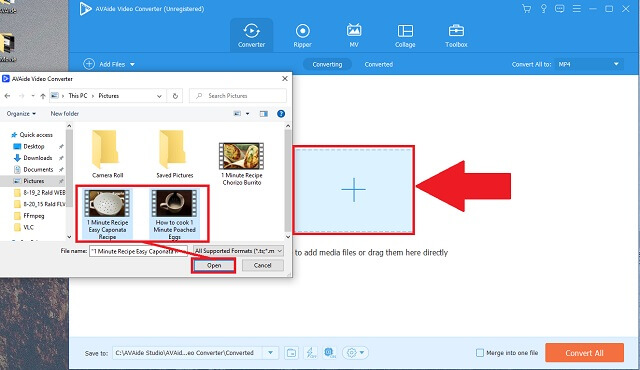
Vaihe 3Valitse AVI-muoto
Etsi kaikki luetellut tiedostosäiliöt, etsi AVI -painiketta ja napsauta sitä hallitaksesi DivX-AVI-muunnoksia.
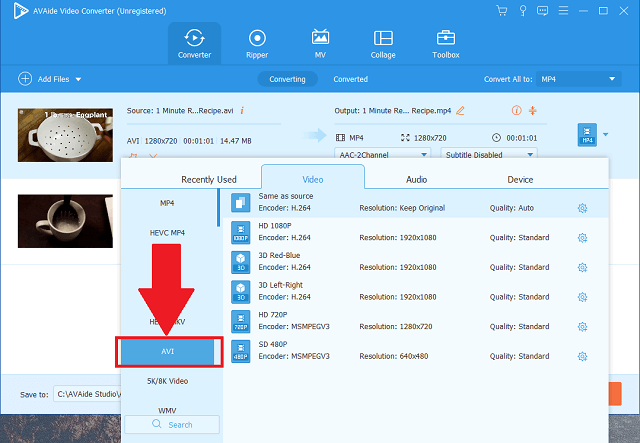
Vaihe 4Aloita muuntaminen
Klikkaa Muunna kaikki -painiketta, joka sijaitsee käyttöliittymän oikeassa alareunassa.
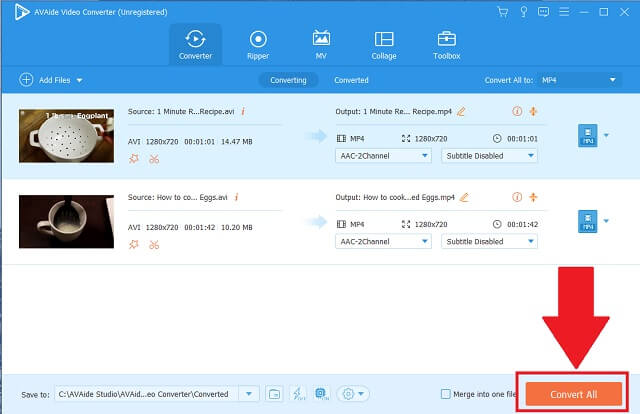
Vaihe 5AVI-tiedostot tallennetaan
Lopuksi, valmistumisen jälkeen ohjelmisto näyttää välittömästi tiedostojesi määränpään.
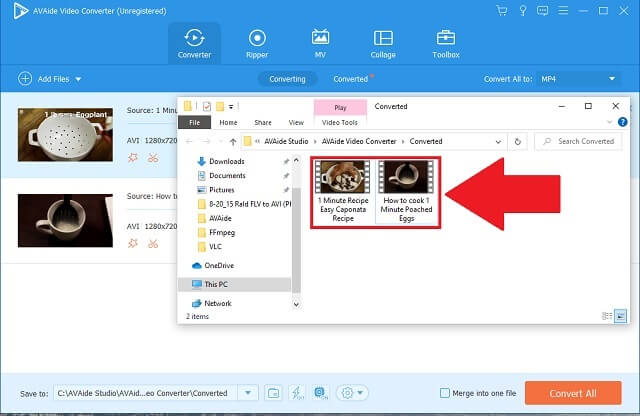
- Se on monimuotoinen muunnosratkaisu. Se tarjoaa lukuisia ääni- ja videoasetuksia.
- Sanomattakin on selvää, että sillä on nopea toiminta. Sinun ei tarvitse lisätä ja muuntaa tiedostoja yksitellen.
- Työkalu tarjoaa myös lisää median tehostajia ja muokkauspaneeleja.
- DivX:n muuntaminen AVI:ksi ilmaiseksi Macissa tai Windowsissa ei ole enää sopimus. Useimmat laitteet ja käyttöjärjestelmät tukevat sitä.
- Työkalu ei tarjoa DVD-polttopalveluita. Se ei ole vielä saatavilla.
Osa 2. 3 suosittua online-työkalua DivX-tiedostojen muuntamiseen AVI-tiedostoiksi
1. Erinomainen online-muunnin, kuten AVAide Free Online Video Converter
Suosituin online-työkalu on AVAide ilmainen online AVI Converter. Tämä muunnin on erinomainen esimerkki ajankohtaisista ja päivitetyistä ominaisuuksistaan, kuten videoeditorista ja videon tehostamisesta. Jos se ei palvele pelkästään muuntamista. Tarpeetonta sanoa, että se vastaa täydellisesti huolemme miten DivX muunnetaan AVI:ksi tiedostot. Muotoiluluettelosta järjestelmän yhteensopivuus, kiihdytysnopeus, erämuunnos ja paljon muuta. Jotta voit käyttää tätä tehokasta työkalua, noudata periaatteessa alla olevia kattavia vaiheita.
Vaihe 1Siirry viralliselle verkkosivustolle
Siirry laitteesi selaimella viralliselle verkkosivulle siirtymällä osoitteeseen AVAide ilmainen online-videomuunnin.
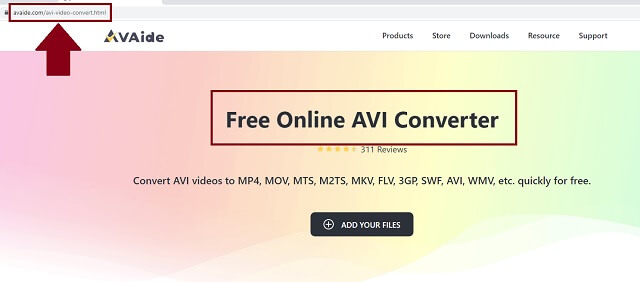
Vaihe 2Liitä DivX-tiedostot
Napsauta sen jälkeen LISÄÄ TIEDOSTOSI -painiketta valitaksesi DivX-videotiedostosi. On hienoa vetää useita tiedostoja, lukumäärästä riippumatta, se on mahdollista.
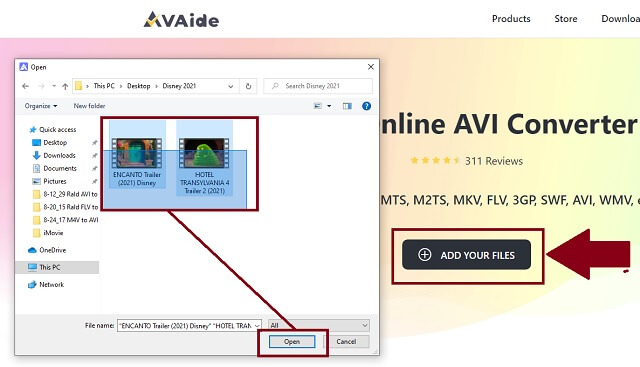
Vaihe 3Valitse AVI-muoto
Ilmeisesti näet AVI -painiketta käytettävissä olevista muodoista. Napsauta haluamaasi painiketta, jotta Divx to AVI -muunnin ilmaiseen käyttöön otetaan käyttöön.
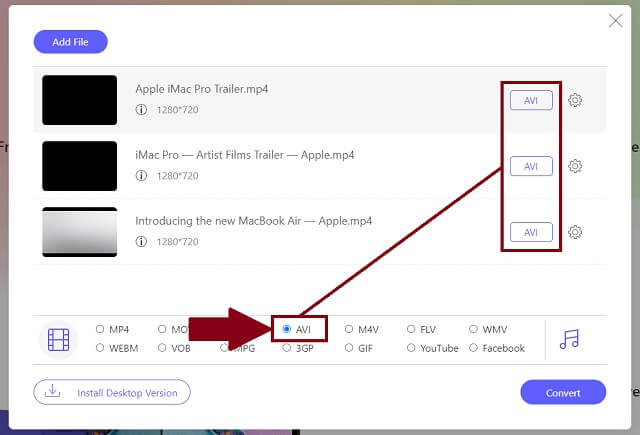
Vaihe 4Muunna ja valitse paikallinen kansio
Tiedoston nimeämisvälilehti tulee näkyviin, kun napsautat Muuntaa -painiketta. Lopuksi sinun tarvitsee vain odottaa muutama minuutti, kunnes se on suoritettu.
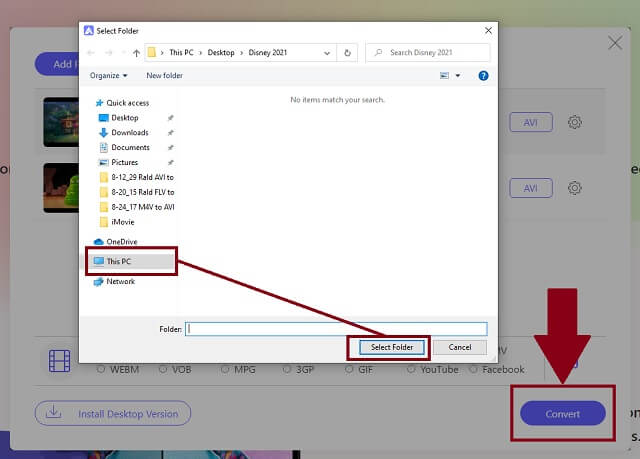
Vaihe 5AVI-tiedostot tallennetaan
Lopuksi voit tarkistaa videosi napsauttamalla kansio kuvake. Tiedostosi sijainti avataan.
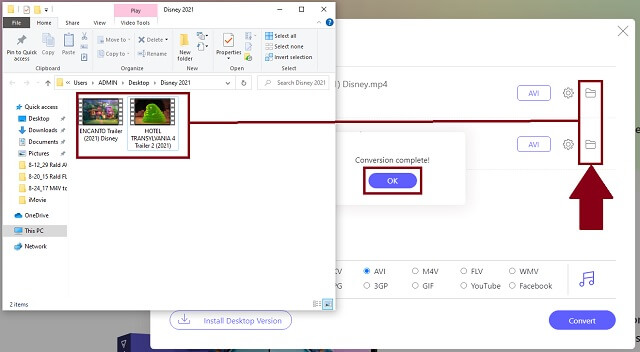
- Edistynyt muunnosnopeus riippumatta siitä, käytetäänkö massatuonnissa.
- Siinä on poikkeuksellinen luettelo muotoasetuksista, jotka ovat yhteensopivia useimpien laitteiden kanssa.
- Työkalu käsittelee korkealaatuisia tuloksia.
- Muita mediaominaisuuksia, kuten audio-video-editori ja tehostin, elokuvantekijä, DVD-luonnin ja paljon muuta.
2. Käytä CloudConvertia DivX-AVI-muuntimena
Toinen ratkaisu, joka sopii meille, on CloudConvert. Tämä työkalu tuottaa laadukkaita tulosteita DivX:n muuntamiseksi AVI-videoiksi. Se on laajalti tuettu muunnin hyvän palvelunsa ansiosta. Kun haluat käyttää tätä, ota vaivattomasti huomioon seuraavat vaiheet.
Vaihe 1Valitse tiedostot
Hanki pääsy selaimeen. Kun olet jo laskeutunut viralliselle verkkosivustolle, napsauta Valitse tiedosto -painiketta siirtääksesi DivX-tiedostosi työkaluun.

Vaihe 2Muuta muotoa ja aloita muuntaminen
Klikkaa nuoli alas -kuvake viereen Muuntaa paneeli. Aloita sitten prosessi napsauttamalla Muuntaa -painiketta.
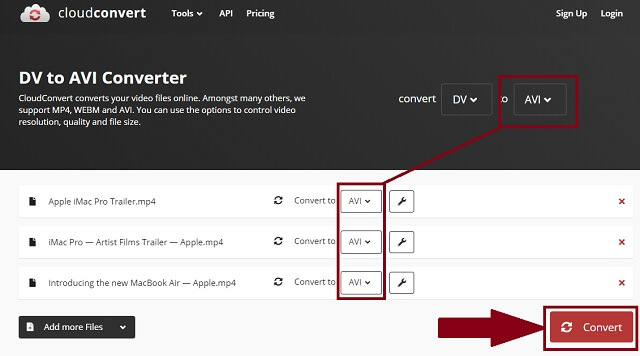
- Ohjelman käyttöliittymä on kattavasti suunniteltu.
- Toimenpide on nopea seurata erityisesti kokemattomille käyttäjille.
- Siinä on joitain virheitä ladattaessa useita tiedostoja.
- Kun lisäät seuraavia tiedostoja muuntamista varten, sinun on ladattava tai käynnistettävä työkalu uudelleen.
3. Käytä ConvertFiles Online Converteria
ConvertFiles voi myös auttaa sinua mukavasti muuntaa DivX AVI:ksi verkossa. Siinä on yksinkertainen käyttöliittymä, joka auttaa käyttäjiä saamaan mukavan kokemuksen. Jos haluat käyttää tätä työkalua ensikäden, tule vain tämän yksinkertaisen prosessin jälkeen.
Vaihe 1Avaa selain ja tuo tiedosto
Avaa selain laitteeltasi ja etsi työkalu. Tuo DivX-tiedostosi käyttöliittymästä napsauttamalla Selaa -painiketta.
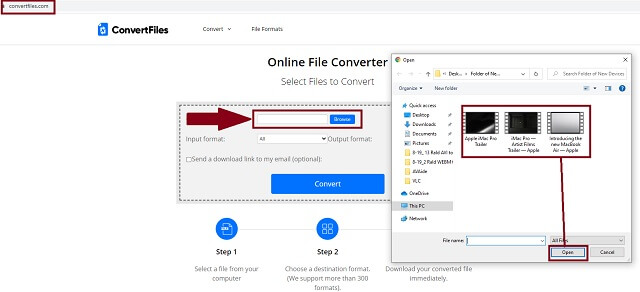
Vaihe 2Valitse muoto
Valitse sitten luettelosta AVI-muoto ja napsauta Muuntaa -painiketta.
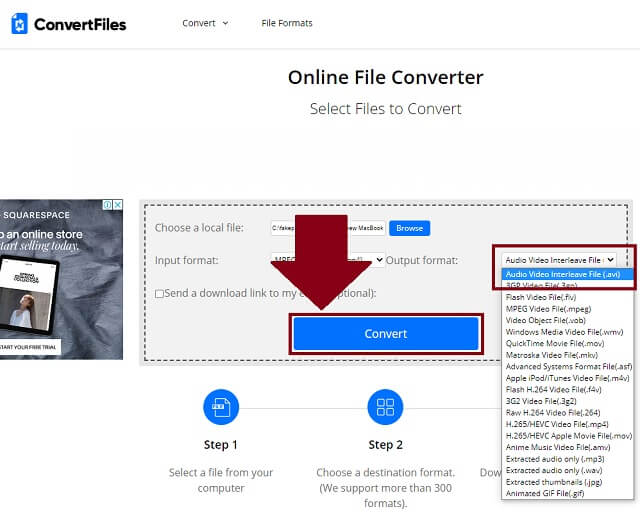
- Työkalu on kiistatta kattava.
- Meillä on valtava lista muotoja, joista valita.
- Se sallii vain yksittäisen tuonnin.
- Se voi olla yksinkertainen, mutta jotenkin hämmentävä joillekin käyttäjille, syöttömuotopaneeli häiritsee.
Osa 3. DivX:n ja AVI:n usein kysytyt kysymykset
Onko AVI toistettavissa DivX:llä?
DivX-tekniikan tuella videon pakkausta varten koodekki voi näyttää erityyppisiä ääni- ja videotiedostoja.
Ovatko AVI ja DivX samat?
AVI tai Audio Video Interleave on muoto, joka pakkaa säilössä olevat video- ja äänimediatiedostot.
Mitä koodekkeja AVI tukee
Tämän tyyppinen muotosäiliö käyttää erilaisia koodekkeja, kuten DivX ja XviD. Se on tavallinen multimediamuoto Windows-koneille.
Lopuksi meidän ei tarvitse käyttää monimutkaisia työkaluja mediatiedostojemme muuntamiseen. Avustuksella AVAide Video Converter, CloudConvert ja ConvertFiles tekevät työstämme helpompaa ja nopeampaa. Mutta kuten monet ovat testanneet, AVAide Video Converter toimii parhaiten AVI-tiedostoiksi muuntamiseen.
Täydellinen videotyökalupakkisi, joka tukee yli 350 formaattia muuntamiseen häviöttömään laatuun.
Muunna AVI:ksi
- Muunna MKV AVI:ksi
- Muunna MP4 AVI:ksi
- Muunna WMV AVI:ksi
- Muunna WMV AVI:ksi
- Muunna DivX AVI:ksi
- Muunna FLV AVI:ksi
- Muunna MPEG AVI:ksi
- Muunna M4V AVI:ksi
- Muunna MTS AVI:ksi
- Muunna SWF AVI:ksi
- Muunna VOB AVI:ksi
- Muunna WebM AVI:ksi
- Muunna F4V AVI:ksi
- Muunna XviD AVI:ksi
- Muunna RMVB AVI:ksi
- Muunna 3GP AVI:ksi
- Muunna MXF AVI:ksi
- Muunna M2TS AVI:ksi
- Muunna AMV AVI:ksi
- Muunna TRP AVI:ksi
- Muunna OGV AVI:ksi
- Muunna DV AVI:ksi
- Muunna MPG AVI:ksi
- Muunna MTV AVI:ksi




